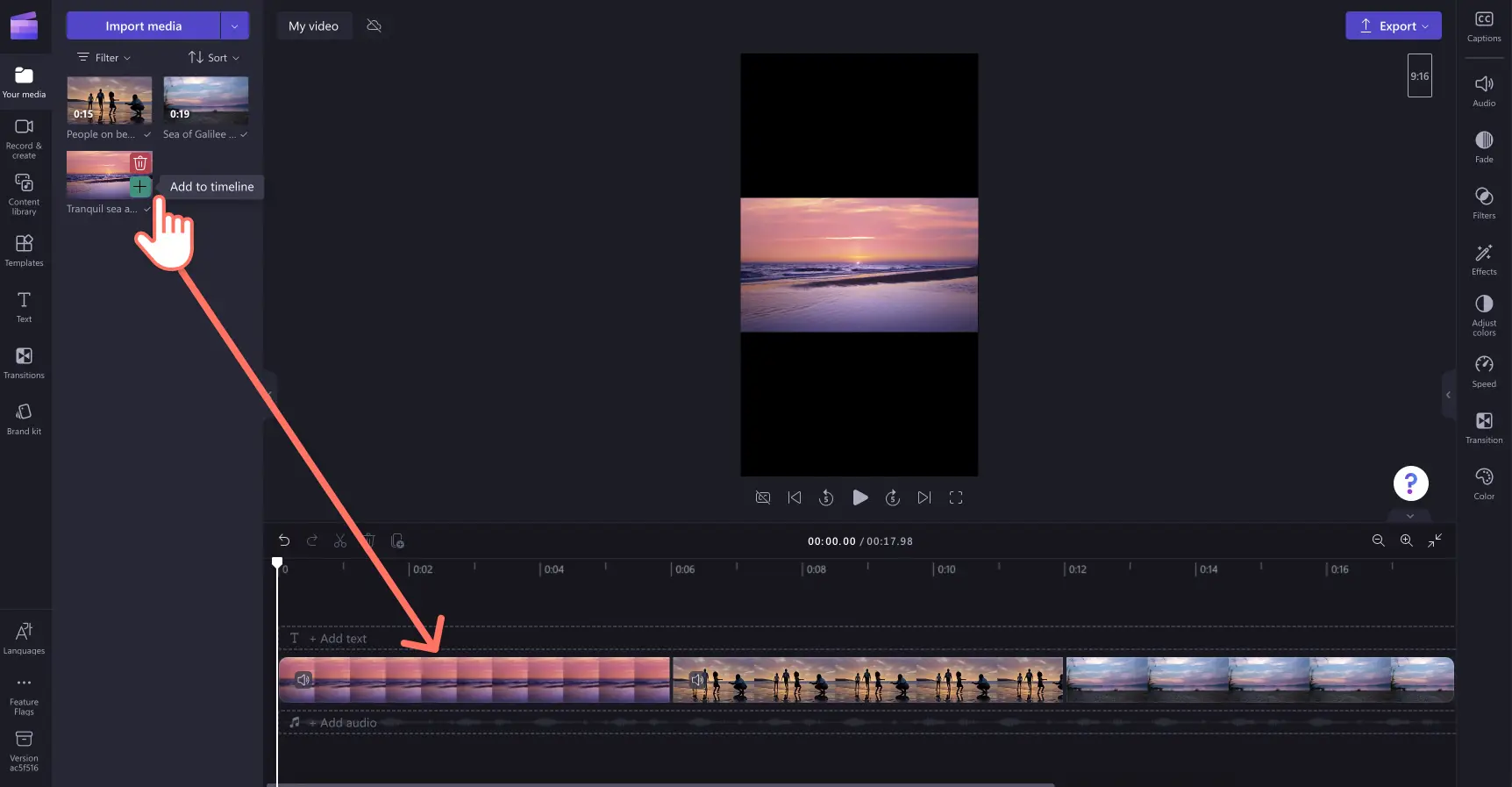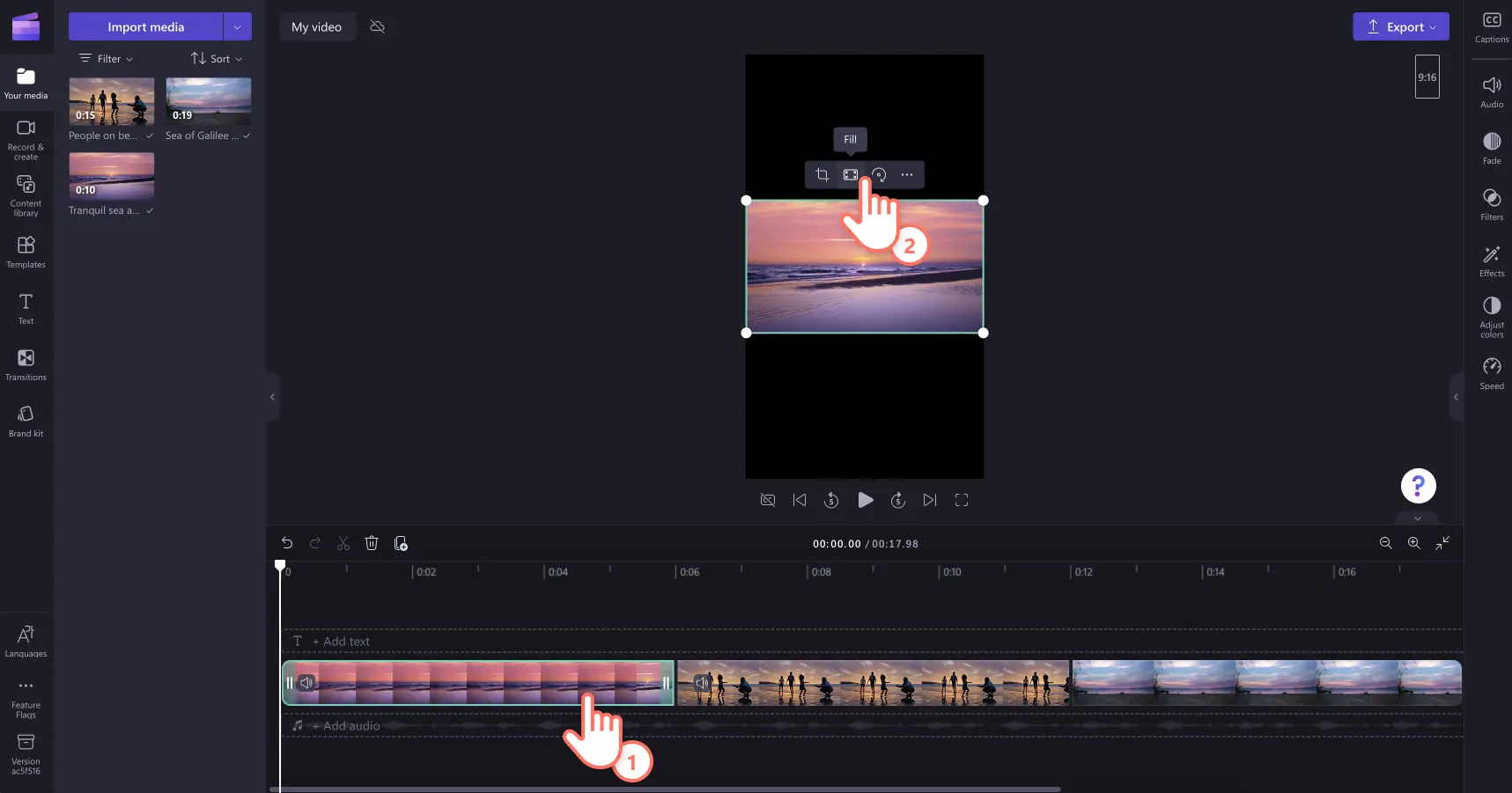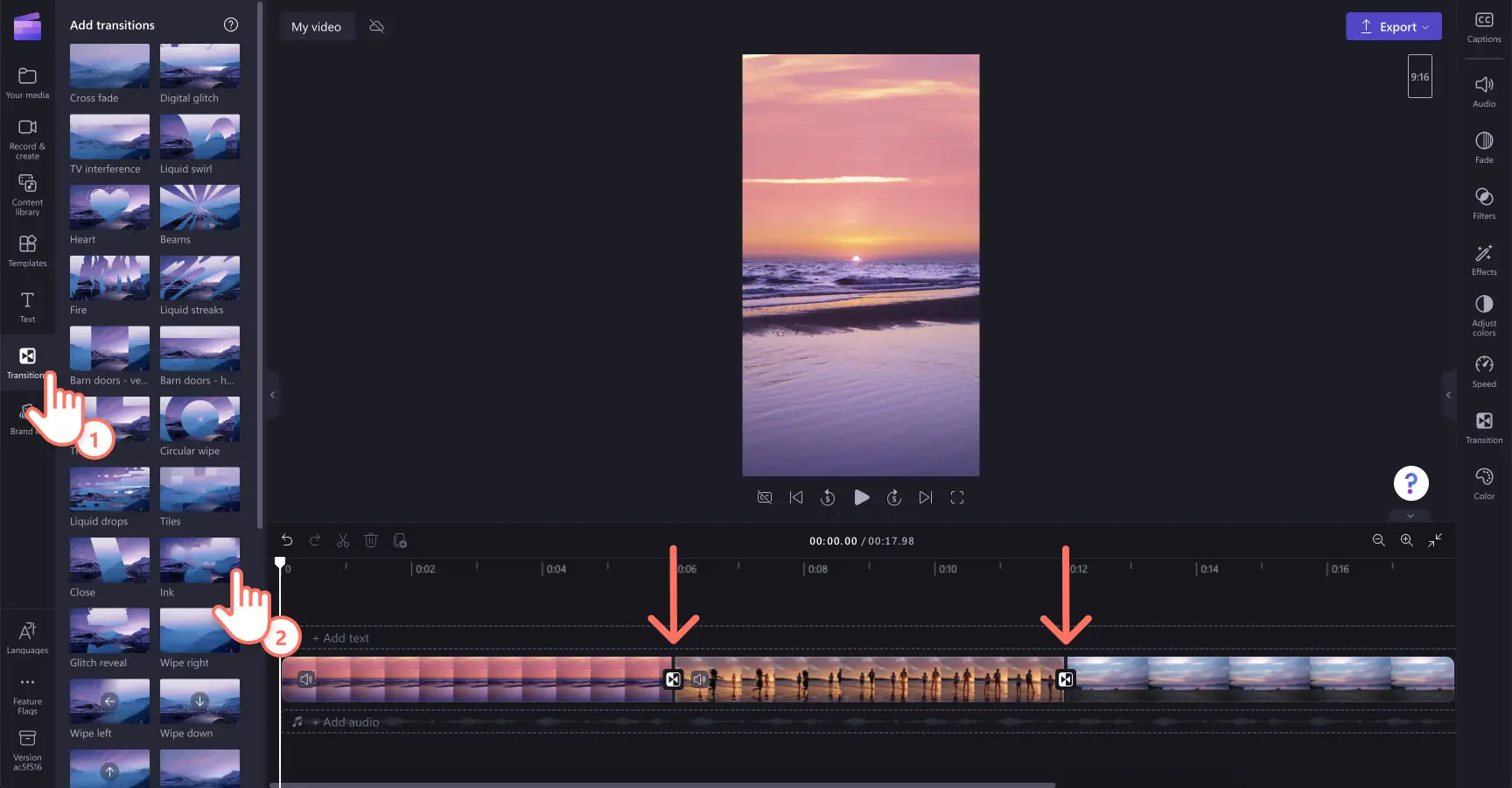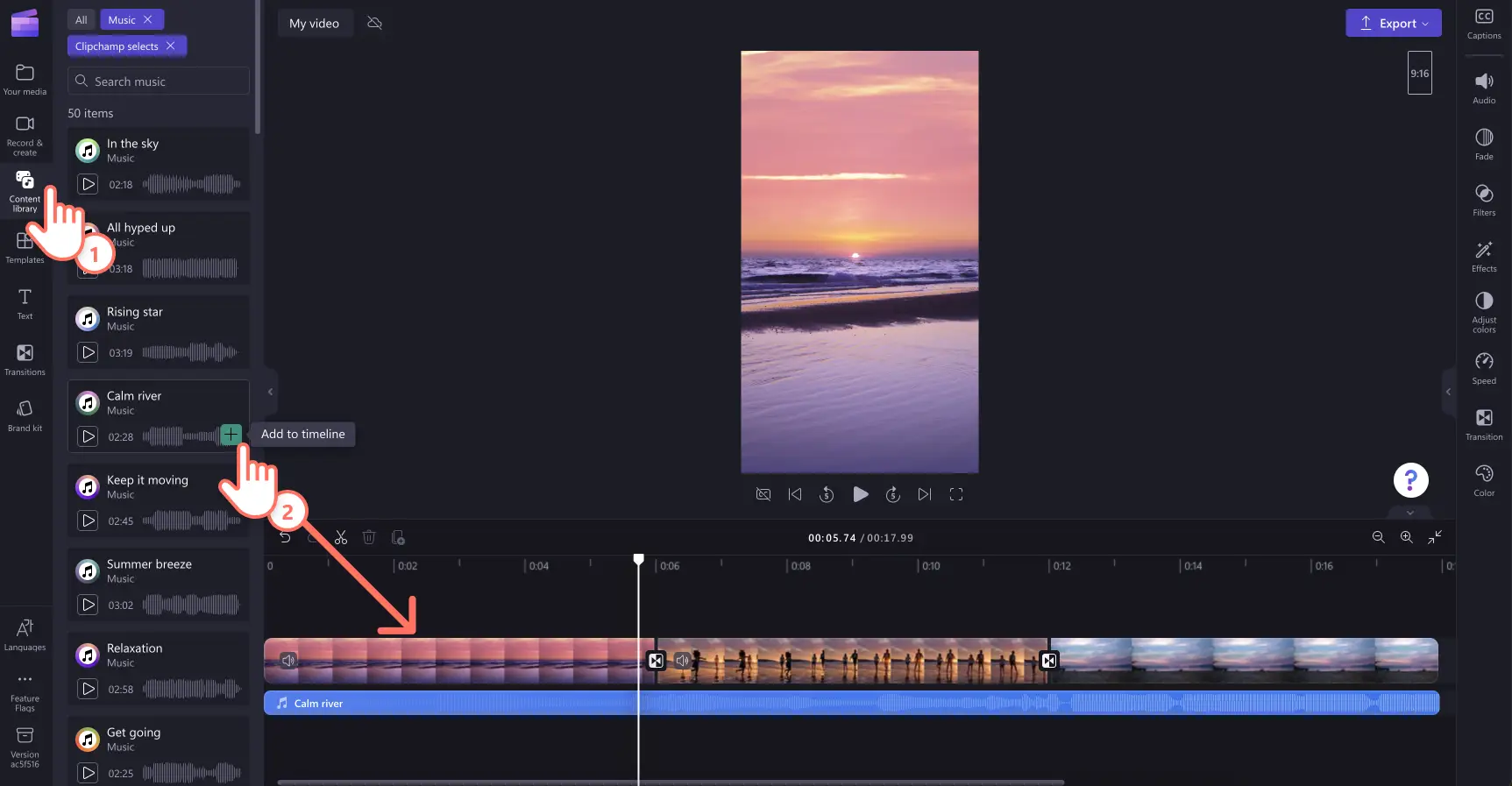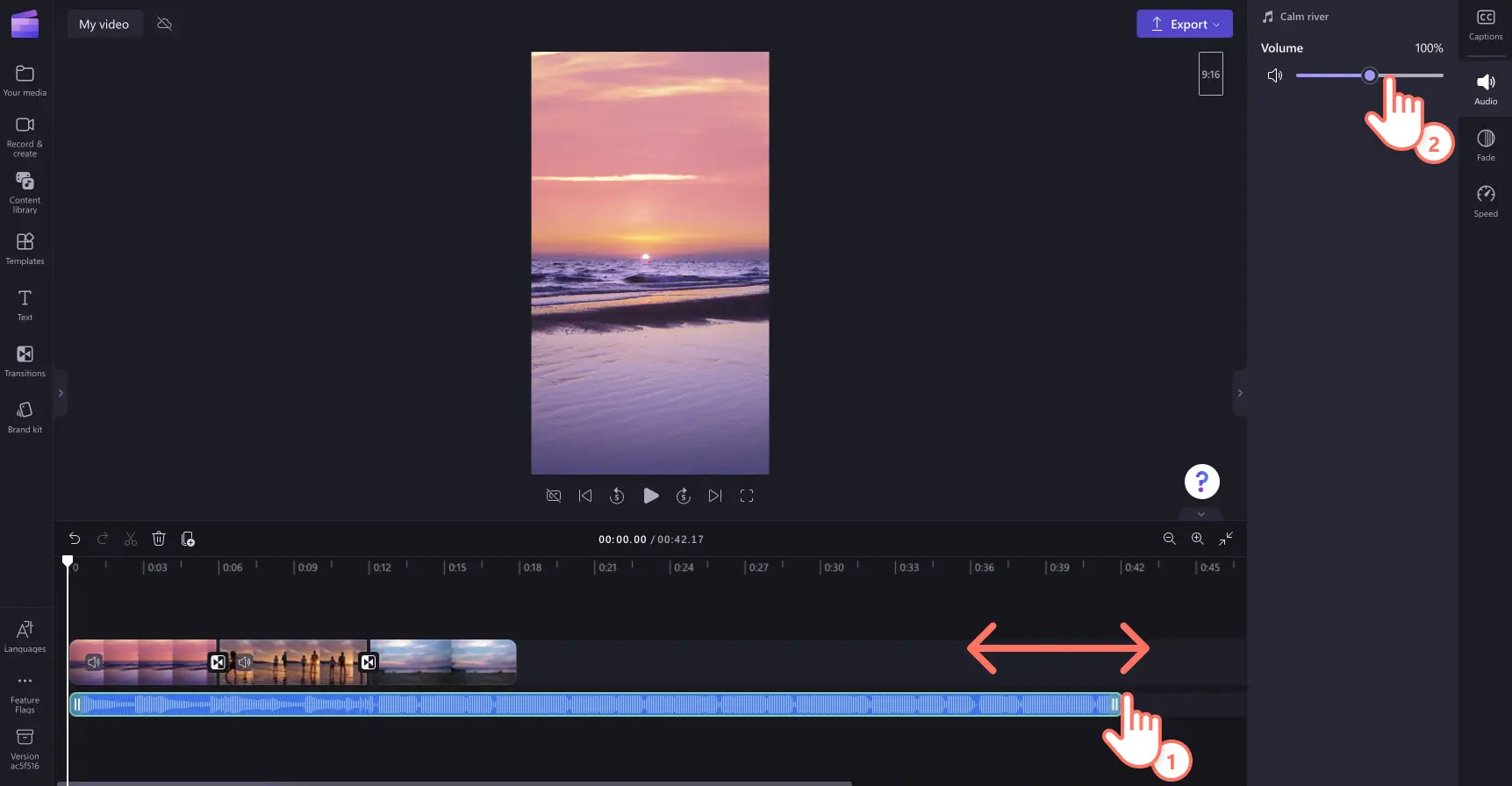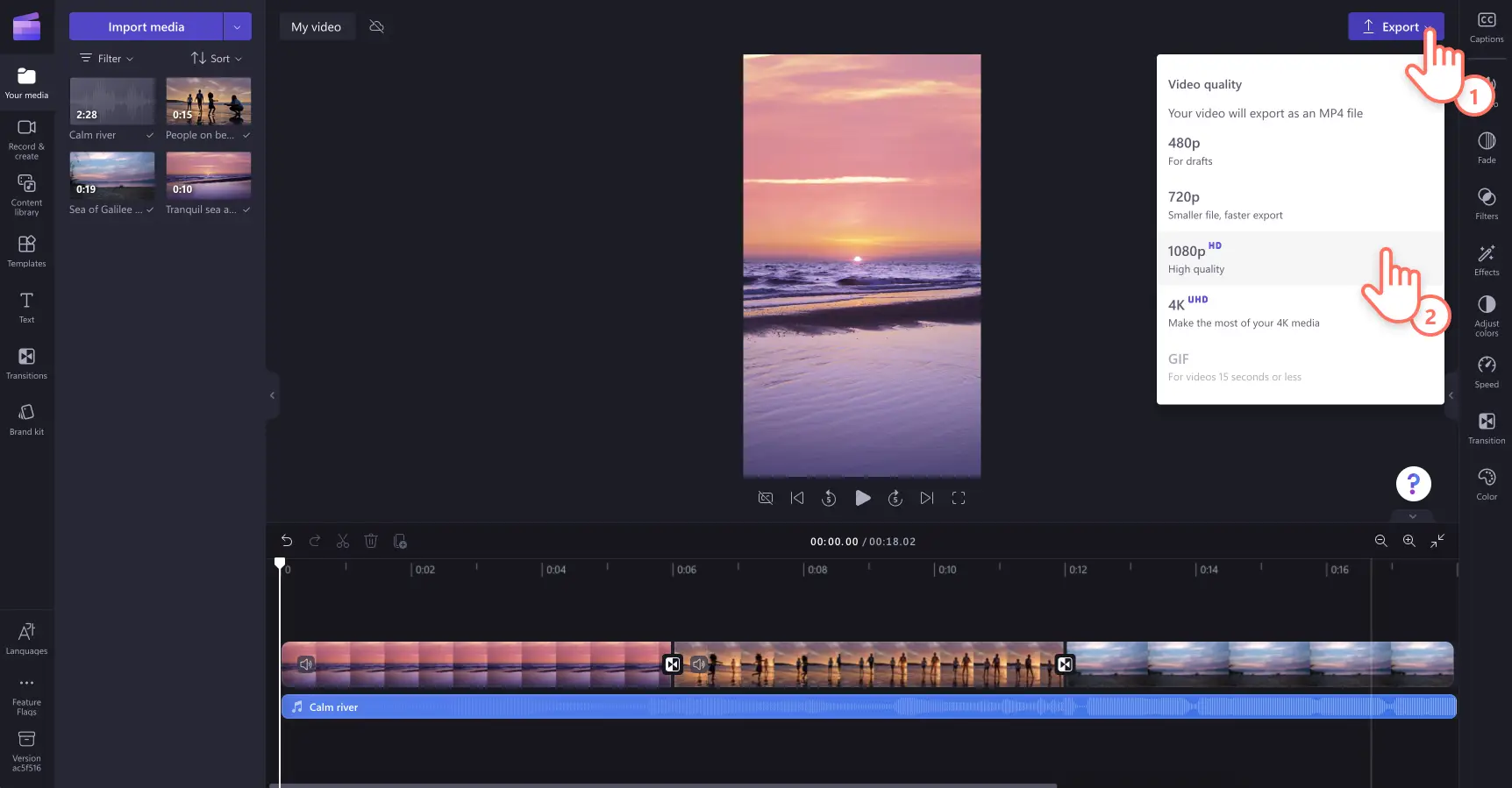"Huomio! Tämän artikkelit kuvakaappaukset on tallennettu Clipchampin henkilökohtaiseen käyttöön tarkoitetusta versiosta.Samat periaatteet pätevät Clipchampin työ- ja koulutileillä käytettäviin versioihin."
Tällä sivulla
Jaa suosikkihetkiäsi ja saavutuksia luomalla montaasivideo someen.
Onpa kyseessä sitten matkan kohokohtakooste tai ikimuistoinen perhetapaaminen, voit yhdistää videoistasi mukaansa tempaavan montaasivideon. Voit helposti muuttaa videoiden kokoa mille tahansa alustalle sopiviksi ja lisätä erikoistehosteita, esimerkiksi tekoälykertojaäänen.
Opi esittelemään omia muistojasi hyödyntämällä Clipchampin sujuvia videosiirtymiä, rauhallista taustamusiikkia ja liikkuvia tekstejä.
Mikä montaasivideo on?
Montaasivideo on kokoelma videonpätkiä ja kuvia, jotka on koottu yhteen ikimuistoiseen videoon.Elokuvissa ja somessa usein käytetyt montaasit ovat tehokas tarinankerrontatyökalu, joiden avulla voidaan kertoa tarina tai teema tai välittää viestejä. Montaasivideot ovat elokuvamaisia.Videoeditoijat kutsuvat niitä myös kollaasivideoiksi.
Hyvän montaasivideon elementit
Sujuvat siirtymät
Siirry videonpätkästä tai kuvasta toiseen siirtymien avulla.Voit myös muokata videon tahtia tekemällä siirtymistä videonpätkien tai kuvien välillä nopeita tai hitaita.Kokeile ammattimaisia videosiirtymiä, esimerkiksi häivytyksiä mustaan tai valkoiseen, pikasiirtymiä, häiriösiirtymiä, pyyhkäisysiirtymiä ja monia muita.
Rauhallinen taustamusiikki tai kertojaääni
Määritä montaasivideon sävy lisäämällä rauhallista tekijänoikeusvapaata taustamusiikkia tai luomalla mukaansa tempaava kertojaääni. Äänikirjaston tarkoin valituista luokista voit etsiä täydellisen musiikin videosi teeman mukaisesti: voit valita esimerkiksi pirteää musiikkia tai lo-fi-musiikkia. Jos haluat tehdä montaasivideostasi entistäkin paremman, luo informatiivinen tekoälykertojaääni, joka täydentää videosi tunnelmaa tai tuo mukaan huumoria.
Tyylikkäät kuvakerrokset
Tee videostasi entistä tyylikkäämpi ainutlaatuisilla videokerroksilla, esimerkiksi kehyksillä ja reunoilla. Tarjolla on esimerkiksi koristeellisia vintagekehyksiä, välkkyviä sateenkaarivaloja ja moderneja abstrakteja reunuksia, joilla voit lisätä montaasivideoosi ainutlaatuista ilmettä.
Informatiiviset liikkuvat tekstit
Lisää montaasivideoosi animoitua tekstiä. Tekstien ja otsikoiden käyttö voi korostaa käsiteltäviä aiheita, tuoda lisäkontekstia ja tehdä mistä tahansa videosta helposti entistä paremman.Valittavissa on erilaisia tekstityylejä, fontteja, värejä, sijainteja ja teemoja.
Viisi montaasivideoideaa somekäyttöön
1. Loma- ja juhlapyhävideot
Esittele viimeisintä matkaasi tai suosikkijuhlapyhiesi viettoa montaasivideon avulla. Jaa pystysuuntainen videosi TikTokissa tai Instagramissa katsojiesi iloksi ja innostaaksesi heitä matkustamaan.
2.Tärkeiden juhlien montaasivideot
Herätä tunteita ja muistele erityisiä juhlapäiviä koostamalla videonpätkistä ja kuvista koskettava montaasivideo.Onpa kyseessä sitten synttärijuhla, häät tai jokin muu merkkipäivä, tekoälykertojan sisältävä montaasivideo soveltuu erinomaisesti YouTubeen ladattavaksi.
3. Remonttivideo tai tee-se-itse-opastusvideo
Esittele viimeisintä remonttiasi tai jaa hienoimmat tee-se-itse-projektisi viihdyttävällä montaasivideolla.Kuvaa itseäsi reaaliaikaisesti tai tee intervallivideo, yhdistä videonpätkät jaetun näytön videoasettelulla, lisää pyyhkäisysiirtymiä ja jaa someen. Ennen ja jälkeen -montaasivideot ovat myös melko suosittuja TikTokissa.
4. Kuntoilumontaasivideo
Jos haluat esitellä treeniohjelmaasi tai kunnonkohotus- tai laihdutusprojektiasi ennen ja jälkeen -tyyliin, voit luoda siitä montaasivideon, joka motivoi katsojiasi.Yhdistä videonpätkät helposti nopeiden siirtymien ja lisää tarrakuvakerroksia sekä vauhdikasta taustamusiikkia. Kun olet valmis, jaa muutoksesi Instagram Reelsissä.
5. Viikon asumontaasi
Ole mukana TikTokin ja Instagramin trendeissä luomalla asuideavideoita. Luo muodikas montaasivideo kuvaamalla itsesi päivittäin työvaatteissasi ja yhdistämällä sitten lyhyet videonpätkät toisiinsa sekä lisäämällä liikkuvaa tekstiä ja kertojaääni.
Montaasivideon luominen Clipchampissa
Vaihe 1. Tuo videot tai valitse arkistomateriaali
Jos haluat tuoda omia videoita, napsauta työkalupalkin Mediasisältö-välilehden median tuontipainiketta ja selaa tietokoneen tiedostoja. Voit myös yhdistää OneDrive-tallennustilasi.
Voit käyttää montaasivideoissa myös tekijänoikeusvapaa arkistomediasisältöä taustalla tai aukkojen paikkaamiseen. Napsauta työkalupalkin Videokirjasto-välilehteä ja hae arkistomateriaalia eri luokista.
Ennen kuin lisäät videot aikajanalle, varmista, että kuvasuhde on sopiva haluamallesi somealustalle. Jos haluat jakaa montaasivideon TikTokissa, Instagramissa tai YouTube Shortsissa, suosittelemme 16:9-kuvasuhteen vaihtamista 9:16-kuvasuhteeksi.Napsauta 16:9-kuvasuhdepainiketta ja napsauta sitten 9:16-painiketta.
Vedä ja pudota sitten kukin video aikajanalle Mediasisältö-välilehdeltä.Muista asetella videot ja kuvat vierekkäin aikajanalle.Voit muokata aikajanan järjestystä vapaasti niin paljon kuin haluat.
Jos kuvissasi ja videoissasi on eri kuvasuhteita, käytä irrallisen työkalurivin sovitustyökalua.
Vaihe 2.Lisää siirtymät videonpätkien väliin
Tee kuvistasi ja videonpätkistäsi montaasi lisäämällä siirtymät kaikkien niiden väliin aikajanalla. Napsauta työkalurivin siirtymävälilehteä.Esikatsele kukin videosiirtymä siirtämällä hiiren osoitin sen kohdalle.Vedä ja pudota videosiirtymä aikajanalle kahden mediasisällön väliin.Siirtymä kohdistuu paikalleen aikajanalla automaattisesti.
Vaihe 3.Lisää tekijänoikeusvapaata musiikkia
Avaa tekijänoikeusvapaa musiikkikirjasto napsauttamalla työkalurivin musiikin ja äänitehosteiden välilehteä. Voit selata kirjastoa kirjoittamalla hakupalkkiin haluamiasi hakusanoja. Näin voit etsiä haluamaasi musiikkia.Voit esikuunnella musiikkia napsauttamalla toistopainiketta. Vedä ja pudota sitten haluamasi musiikki aikajanalle mediasisällön alapuolella.
Leikkaa valitsemasi musiikin keston videon pituuden mukaisesti vihreiden kahvojen avulla.Voit lyhentää äänitiedoston kestoa siirtämällä vihreitä kahvoja aikajanalla vasemmalle. Voit myös muokata äänenvoimakkuutta ominaisuuspaneelin äänivälilehdellä.
Vaihe 4. Esikatsele ja tallenna video
Muista esikatsella uusi montaasivideosi ennen sen tallentamista napsauttamalla toistopainiketta. Kun olet valmis tallentamaan videon, napsauta vientipainiketta ja valitse sitten videon tarkkuus.Suosittelemme tallentamaan kaikki videot 1080p:n tarkkuudella parhaan laadun varmistamiseksi. Maksullista tilausta käyttävät käyttäjät voivat tallentaa videoita myös 4K-tarkkuudella.
Saat lisää ohjeita katsomalla YouTube-opetusvideomme.
Saat lisää ideoita upeiden somevideoiden luomiseen tästä kattavasta YouTube-oppaasta. Kasvata sitoutumista ja tunnettuuttasi muokkaamalla videosi kokoa ja julkaisemalla se myös TikTokissa.
Aloita kokeilemalla Clipchampia maksutta tai lataamalla Clipchampin Windows-sovelluksen.